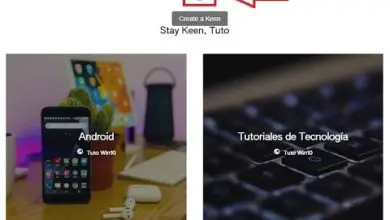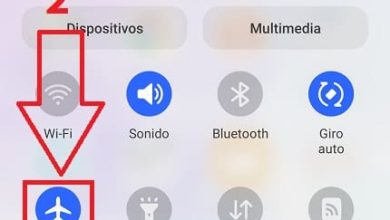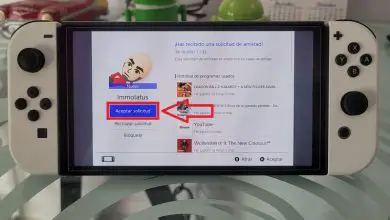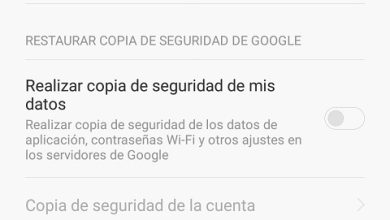Come fare un video con foto e musica gratis

Come abbiamo sottolineato, l’editing video è un processo complesso, tuttavia possiamo realizzare video molto belli per circostanze speciali in modo semplice. Per questo o avremo bisogno di strumenti in grado di raggiungere questo compito.
Molti editor video sono complicati, ha una moltitudine di opzioni che gli utenti medi non gestiscono, ma ci sono altre alternative. Questa volta ti mostreremo lo strumento più semplice da usare per creare video con immagini e musica.
Realizza i tuoi video con Windows Movie Maker
Indubbiamente, tutti i veterani conoscono Windows Movie Maker, che puoi scaricare gratuitamente per Windows 10 per sempre, poiché è senza dubbio un classico strumento di sistema Microsoft. Gli utenti Windows di lunga data sanno più o meno come funziona l’applicazione, ma non preoccuparti se non la conosci, perché ti mostreremo come funziona.
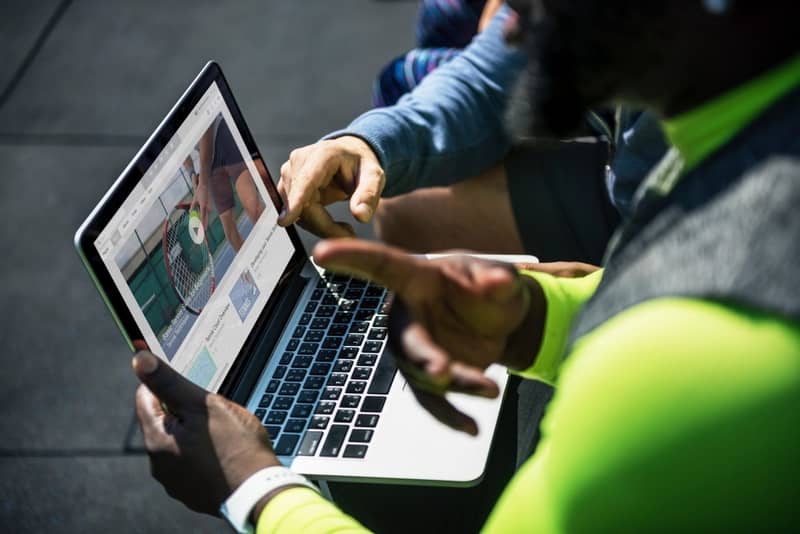
Che cos’è Windows Movie Maker?
Windows Movie Maker è un software pensato per l’editing video, attraverso di esso è possibile creare video con immagini e musica. È uno strumento molto utile per creare contenuti in modo molto semplice.
Lo strumento esiste dal 2000, è stato introdotto in Windows Me ed era presente anche in Windows XP. Anche così, nella maggior parte dei sistemi operativi da quel momento non è stato presente di default nei sistemi Windows, ma è possibile aggiungerlo facilmente.
Indubbiamente uno dei punti più interessanti di Windows Movie Maker è che consente cose come fare un video con foto e musica gratuitamente (a un livello molto semplice), essendo lo strumento per eccellenza per gli utenti inesperti. In questo spazio insegneremo come scaricare e utilizzare l’applicazione a un livello base.
Tieni presente che questo tutorial è progettato specificamente per i computer, anche se sui dispositivi mobili abbiamo la possibilità di utilizzare Tik Tok per creare un video con foto, video e diapositive, un’applicazione mobile che si caratterizza anche per la sua facilità d’uso. Ora, continuiamo con questa semplice guida di Movie Maker.
Come realizzare un video con foto e musica gratuitamente con Movie Maker
A Miracomosehace ci piace fare semplici tutorial e questo non fa eccezione. Segui questi passaggi di base per realizzare un video con immagini e musica molto facilmente:
- Una volta aperto il programma noterai che l’interfaccia è abbastanza semplice, infatti il processo è molto intuitivo. Aggiungi tutte quelle foto o materiale audiovisivo che desideri all’interno del tuo video. Per aggiungere contenuti all’applicazione, basta cliccare su » Clicca qui per trovare video e foto «.
- Oltre alle foto, puoi anche aggiungere titoli, per questo vai all’opzione titolo situata nella scheda Principale, questa opzione si riflette con il nome » Titolo «.
- Una volta aperta l’opzione, puoi scrivere il titolo che desideri. Puoi aggiungere titoli e organizzarli all’interno della catena di immagini.
- Quando aggiungi tutte le foto e i titoli, sarai in grado di organizzarli nel modo che ritieni opportuno, modificandone l’ordine e la posizione.
Anima il tuo video!
- Puoi animare il tuo video attraverso transizioni colorate, per questo vai alla scheda Animazioni, ci sono molte opzioni di personalizzazione, in ogni caso ti consigliamo di andare a destra e selezionare l’effetto che ti piace di più.
- Quando selezioni l’effetto, premi applica a tutti. In questo modo tutto il contenuto del tuo video sarà animato. Allo stesso modo, sul lato destro troverai le Transizioni, puoi applicarlo a ciascuna delle clip del tuo video.
- Per aggiungere suoni con la musica, basta premere sull’adozione. «Aggiungi musica » che si trova nella parte in alto a sinistra del programma.
- Puoi aggiungere qualsiasi tipo di canzone, si adatterà alle immagini che hai selezionato. Allo stesso modo puoi tagliare la canzone e combinarla con un’altra, hai assoluta libertà.
Salvataggio e fine
- Il programma ha molte opzioni di personalizzazione, devi solo sperimentarle. Ti consigliamo di salvare il progetto man mano che procedi con esso.
- Una volta che ti senti soddisfatto del risultato del video, è il momento di esportarlo. Per esportare il video, fai clic su Salva filmato, opzione che si trova nell’area in alto a destra.
- Quando premi su questa opzione, il sistema ti chiederà di scegliere la posizione, quindi seleziona il luogo in cui desideri esportare il video e premi Salva.
- Attendi il completamento del processo, una volta terminato sarai in grado di accedere a detto file e goderti il tuo video.

Il metodo precedente è uno dei più semplici con cui è possibile creare video. Lo strumento Windows Movie Maker è molto semplice da usare, ma ti consente di realizzare video molto belli. Inizia subito a usarlo per creare i tuoi contenuti audiovisivi.
Se, d’altra parte, quello che vuoi fare è una presentazione, dovresti sapere che puoi fare una presentazione professionale in Prezi gratuitamente, essendo l’opzione più consigliata per questi casi.